简单几步解决win7任务管理器没了的问题
大家应该都知道任务管理器功能强大,可以关闭程序、查看系统进程、查看使用率等等。但近日有使用win7旗舰版系统的用户却反映说自己的电脑出现了任务管理器没了的情况,那我们该如何解决这一问题呢?下面小编就来为大家分享关于解决win7任务管理器没了的方法。
解决方法如下:
1、首先Windows键+R键,弹出运行界面。
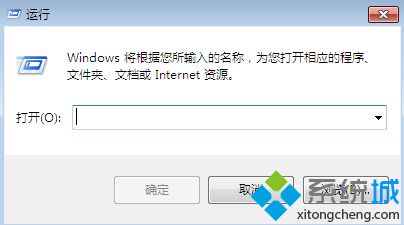
2、在运行界面输入“gpedit.msc”,然后点击“确定”。
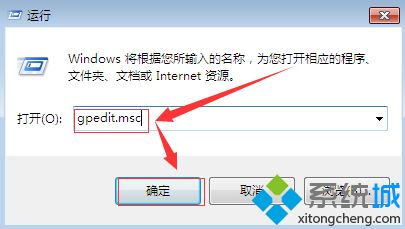
3、弹出如图所示界面,点击用户设置下面的“管理模板”。
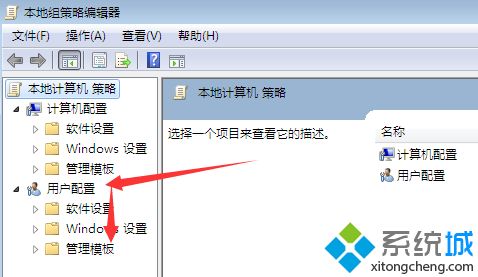
4、然后点击右边的“系统”。
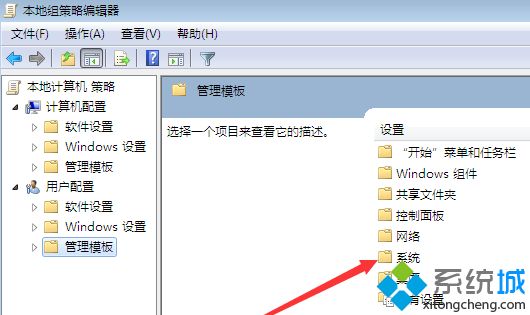
5、在点击右边的“Ctrl+Alt+Del选项”。
6、弹出如图所示的界面,双击“删除任务管理器”。
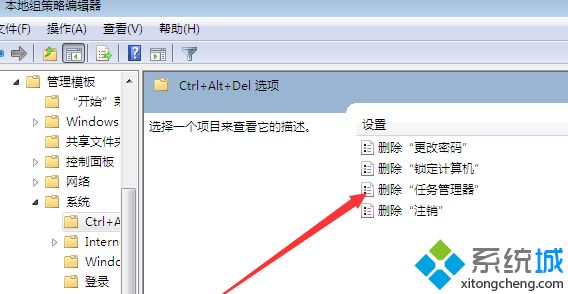
7、弹出的矿口点击“已禁用”,然后点击确定即可,这样就设置好了。

关于解决win7任务管理器没了的方法就为大家分享到这里啦,有出现同样情况的可以按照上面的方法来解决哦。
我告诉你msdn版权声明:以上内容作者已申请原创保护,未经允许不得转载,侵权必究!授权事宜、对本内容有异议或投诉,敬请联系网站管理员,我们将尽快回复您,谢谢合作!











